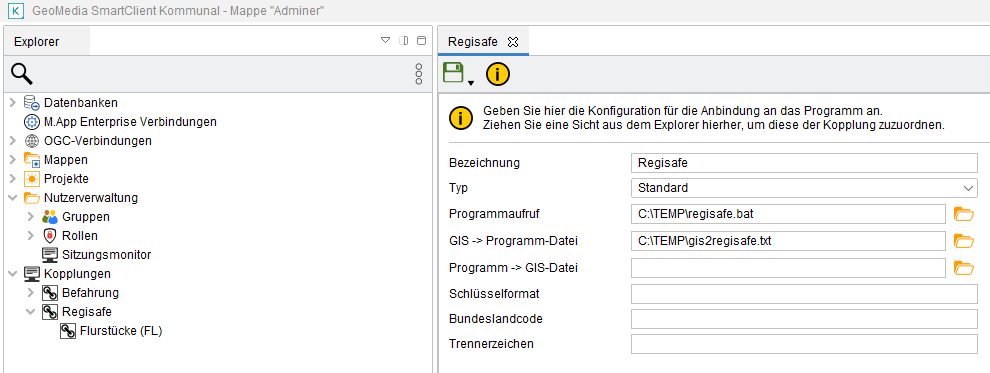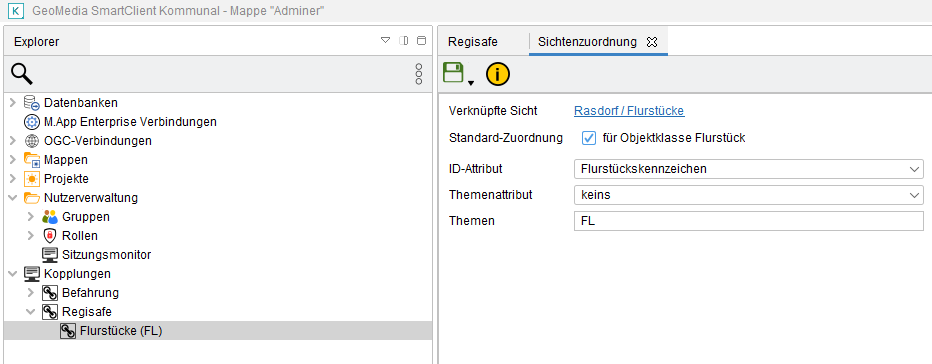Kopplung mit regisafe: Unterschied zwischen den Versionen
Zur Navigation springen
Zur Suche springen
(Die Seite wurde neu angelegt: „== Kopplung mit regisafe == Erstellen Sie zunächst eine Datei regisafe.bat mit folgendem Inhalt: <code> @echo off<br> chcp 1252<br> setlocal enabledelayedexpansion<br> set "filename=%1"<br> set /a "line=0"<br> for /f "delims=" %%a in (%filename%) do ( set /a line+=1 if !line!==2 ( start "" "regisafe://OrgaManagerClient.ShowObjects?searchFields={%%22Lage_Flurkarte%%22:%%a}&osId=Grundstücksverwaltung" goto :eof ) )<br> endlocal </c…“) |
Keine Bearbeitungszusammenfassung |
||
| Zeile 23: | Zeile 23: | ||
Richten Sie im Administrator eine Kopplung vom Typ "Standard" ein und geben Sie als Programmaufruf c:\temp\regisafe.bat und als "GIS->Programm-Datei" c:\temp\gis2regisafe.txt an. | Richten Sie im Administrator eine Kopplung vom Typ "Standard" ein und geben Sie als Programmaufruf c:\temp\regisafe.bat und als "GIS->Programm-Datei" c:\temp\gis2regisafe.txt an. | ||
Das Feld "Programm->GIS-Datei" kann leer bleiben, da regisafe über die Standard-URL mit GMSC-K kommuniziert. | Das Feld "Programm->GIS-Datei" kann leer bleiben, da regisafe über die Standard-URL mit GMSC-K kommuniziert. | ||
[[Datei:Regisafe-kopplung.png]] | |||
Verknüpfen Sie dann die gewünschte Flurstücks-Sicht mit der Kopplung. Wählen Sie als Thema "FL" und als ID-Attribut "Flurstückskennzeichen". | Verknüpfen Sie dann die gewünschte Flurstücks-Sicht mit der Kopplung. Wählen Sie als Thema "FL" und als ID-Attribut "Flurstückskennzeichen". | ||
[[Datei:regisafe_sichtenzuordnung.png]] | |||
Aktuelle Version vom 11. November 2024, 12:40 Uhr
Kopplung mit regisafe
Erstellen Sie zunächst eine Datei regisafe.bat mit folgendem Inhalt:
@echo off
chcp 1252
setlocal enabledelayedexpansion
set "filename=%1"
set /a "line=0"
for /f "delims=" %%a in (%filename%) do (
set /a line+=1
if !line!==2 (
start "" "regisafe://OrgaManagerClient.ShowObjects?searchFields={%%22Lage_Flurkarte%%22:%%a}&osId=Grundstücksverwaltung"
goto :eof
)
)
endlocal
Speichern Sie die Datei am Client-Rechner in einem Ordner, auf den der Nutzer Zugriff hat, z.B. c:\temp. Richten Sie im Administrator eine Kopplung vom Typ "Standard" ein und geben Sie als Programmaufruf c:\temp\regisafe.bat und als "GIS->Programm-Datei" c:\temp\gis2regisafe.txt an. Das Feld "Programm->GIS-Datei" kann leer bleiben, da regisafe über die Standard-URL mit GMSC-K kommuniziert.
Verknüpfen Sie dann die gewünschte Flurstücks-Sicht mit der Kopplung. Wählen Sie als Thema "FL" und als ID-Attribut "Flurstückskennzeichen".